記号インスペクターの設定ダイアログ
記号インスペクターで閉じられたセクションの 1 つを右クリックし、コンテキストメニューから「設定... (Setup...)」を選択するとダイアログが表示されます。ここでは、各セクションをどこに配置するかの設定、そしてインスペクターの表示プリセットの保存/読み込みを行ないます。
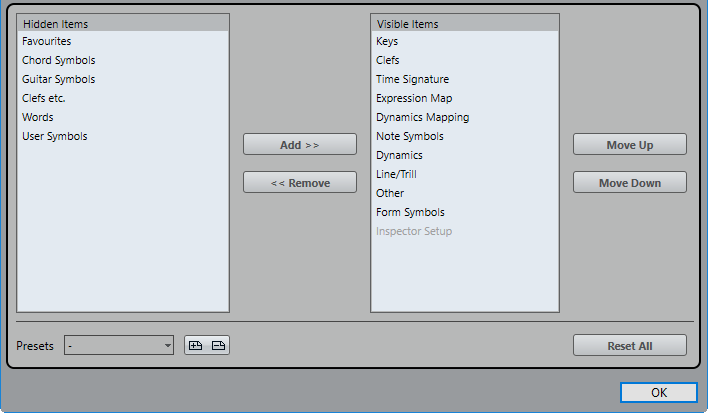
このダイアログは左右2つのコラムで構成されています。左のコラムにはインスペクターで表示されているセクション、右のコラムには隠されているセクションがリストアップされています。
項目を選択し、中央の矢印ボタンで他方のコラムに移動すると表示/非表示を切り替えることができます。変更はすぐに反映されます。
「上に移動 (Move Up)」と「下に移動 (Move Down)」ボタンを使用して、インスペクターでのセクション (表示に設定されたもの) の表示順を変更できます。
設定はすぐにスコアエディターに反映されます。
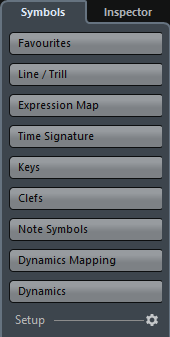
図: カスタマイズされた記号インスペクター
「プリセット (Presets)」セクションの保存ボタン (ディスクのアイコン) をクリックし、現在のレイアウトに名前を与えてプリセットとして保存できます。
プリセットを削除するには、選択してゴミ箱アイコンをクリックしてください。
保存されたレイアウトは、このダイアログの「プリセット (Presets)」ポップアップメニューから、またはインスペクターのコンテキストメニューから直接選択できます。
すべての変更をキャンセルし、初期状態のインスペクターに戻す場合、いずれかのセクションを右クリックし、コンテキストメニューから「すべてリセット (Reset All)」を選択してください。